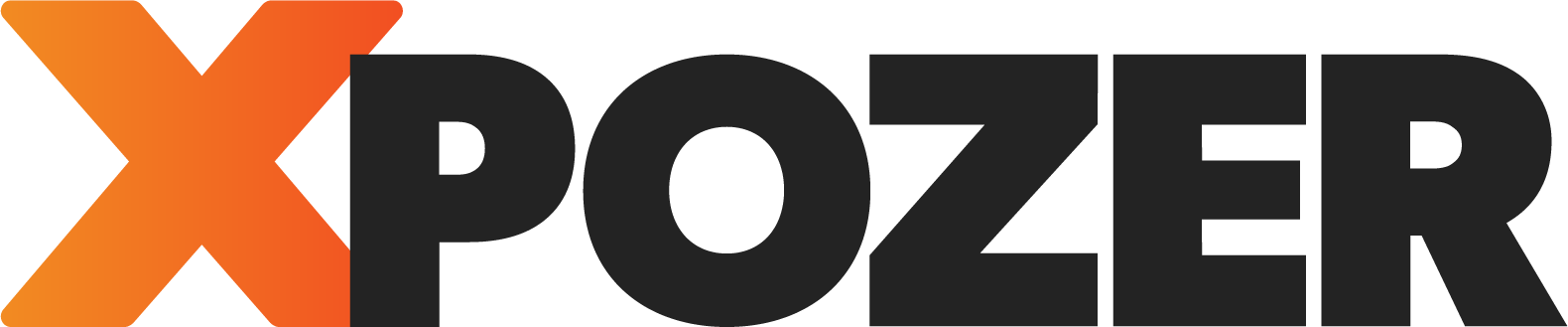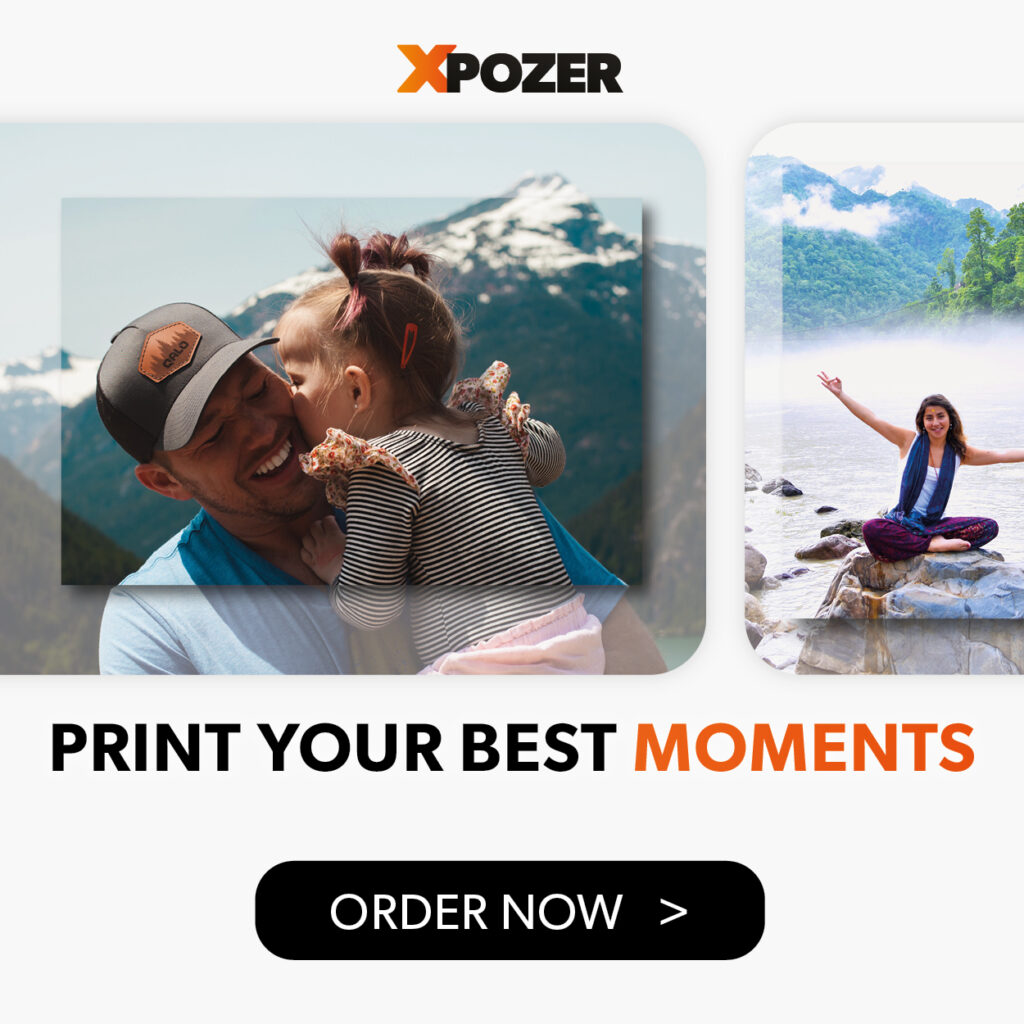Alle Fotograf*innen kennen es: Es gab ein shooting und es sieht aus, als wären eine menge tolle Bilder entstanden. Erst wenn die Bilder auf dem Computer geladen und in der Bearbeitungssoftware geöffnet werden, werden die Details deutlich. Plötzlich sieht man das kleine Haar, oder das lästige Staubkorn, das offenbar während der Aufnahme an dem Objektiv hängen geblieben ist. Es ist auf allen Ihren Fotos zu sehen, auch wenn es auf einigen deutlicher erscheint als auf Anderen. Was ist die beste und schnellste Lösung für dieses Problem? Wir zeigen dir unsere Art, diese Störungen zu beheben. Wir verwenden dabei Adobe Photoshop und Lightroom als Beispiel, das Prinzip ist aber bei allen Bildbearbeitungssoftware ähnlich anwendbar.
Photoshop
Verwende in Photoshop das Spot Healing Brush Tool. Du findest es in der Werkzeugpalette auf der linken Seite Ihres Bildschirms. Es befindet sich im dem Menü, das hinter dem roten Augensymbol liegt. Dieses wird angezeigt, wenn man etwas länger auf die Schaltfläche mit dem roten Augensymbol klickt.
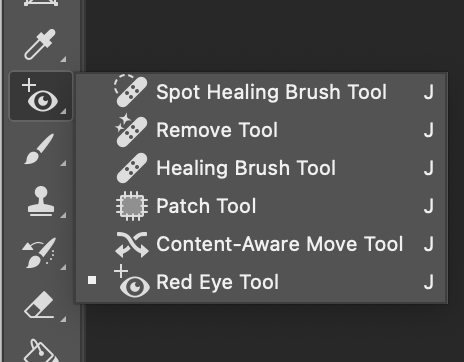
Oberhalb des Bildes, direkt unter der horizontalen Hauptmenüleiste am oberen Rand des Fensters, erscheint das Menü zur Fleckentfernung.

Bewege nun die Maus über das Foto, sie erscheint als kleiner Kreis. Dieser ist der Fleckenentfernungspinsel. Wenn der Kreis nicht groß genug ist, um die zu entfernende Stelle abzudecken, kann die Pinselgröße angepasst werden ( Siehe Beispielbild: die 16 mit dem Kreis darüber). Bedeutet, dass das Tool inhaltsorientiert ist. Bedeutet, dass es automatisch die Flecken/Haare/Staub auffüllen kann, der vom Foto weggebürstet wird. Sollte es bei einem Foto nicht funktionieren, klicke auf „Näherungsabgleich“, um eine bessere Lösung zu finden.
Lightroom
In Lightroom ist die Idee im Grunde dieselbe, sie sieht nur ein wenig anders aus. Öffne das Foto und klickeauf die Schaltfläche Korrektur(Pflaster) in der rechten Menüleiste.

Das aktive Werkzeug ist das inhaltsspezifische Entfernungswerkzeug. Die Pinselgröße kann nach Bedarf angepasst werden (nie zu groß, aber gerade groß genug, um die Stelle abzudecken).
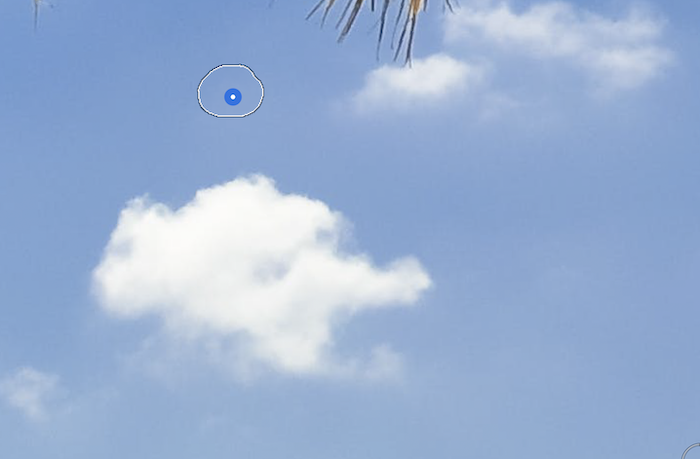
Die Aktion hat den Ort mit dem Fleck markiert. Klicke irgendwo neben das Foto, um das Endergebnis zu sehen.
Wenn du nicht Photoshop oder Lightroom verwendest, suche in deiner bevorzugten Software nach einem „Korrekturpinsel“. Im prinzip funktionieren alle Korrekturpinsel auf die gleiche Weise.
Bist du mit der Bearbeitung deiner Fotos fertig? Erlebe den Moment der Aufnahme immer wieder neu, indem du dein Foto ausdruckst und an die Wand bringst. Fange direkt damit an und folge dem Link!